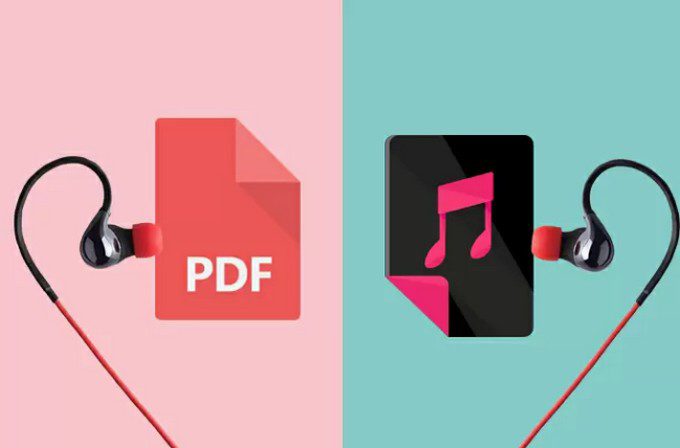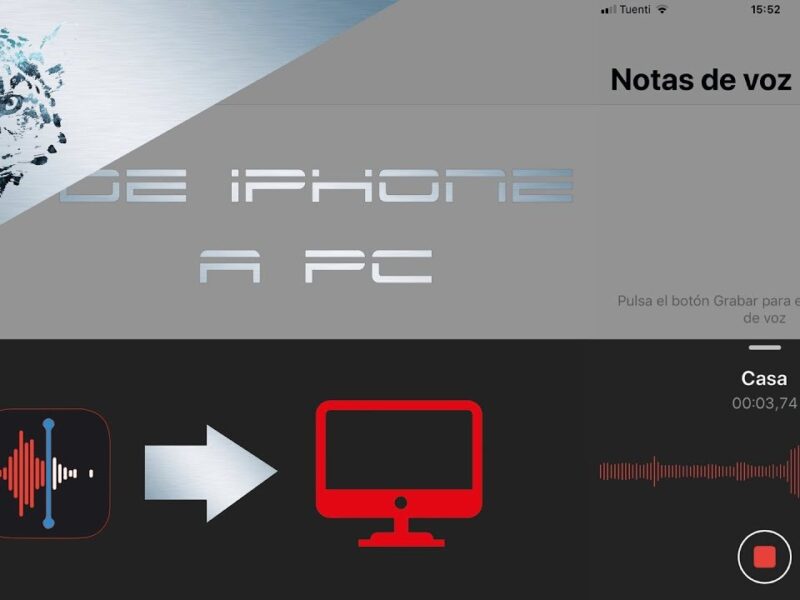Traspasar audio a word
Contenidos
Convertir una grabación de voz en un documento de word gratis
La función de transcripción convierte la voz en una transcripción de texto con cada orador separado. Después de la conversación, entrevista o reunión, puedes volver a ver partes de la grabación reproduciendo el audio con marca de tiempo y editar la transcripción para hacer correcciones. Puedes guardar la transcripción completa como documento de Word o insertar fragmentos en documentos existentes.
Puedes grabar directamente en Word para web mientras tomas notas en el lienzo y luego transcribir la grabación. Word transcribe en segundo plano mientras grabas; no verás el texto en la página como lo harías al dictar. Verás la transcripción después de guardar y transcribir la grabación.
La transcripción queda asociada al documento al que se adjunta hasta que la elimines. Si cierras y vuelves a abrir el panel o cierras y vuelves a abrir el documento, la transcripción sigue guardada con el documento.
El servicio de transcripción identifica y separa a los distintos oradores y los etiqueta como «Orador 1», «Orador 2», etc. Puedes editar la etiqueta del orador y cambiar todas sus apariciones por otra. También puedes editar el contenido de una sección para corregir cualquier problema de transcripción.
Transcribir audio a texto gratis en línea
Microsoft ofrece una función de transcripción de audio para la versión en línea de Word que convierte el audio (grabado o cargado desde un archivo) directamente en texto, e incluso separa el texto en función del interlocutor. A continuación te explicamos cómo utilizar esta función.
Puedes hacer que Word transcriba el audio que grabas directamente en Word. Inicia sesión en Microsoft 365 y abre Word. En la pestaña «Inicio», haz clic en la flecha junto a «Dictar» y luego selecciona «Transcribir» en el menú que aparece.
Una vez seleccionado, el temporizador se pondrá en marcha. Ahora, deberás empezar a hablar. No verás la transcripción en directo mientras hablas porque Microsoft consideró que eso distraía demasiado durante sus pruebas.
Una vez hecho esto, verás que la transcripción aparece en el mismo panel en el que grabaste el audio. Cada sección tendrá una marca de tiempo, el nombre del orador y el texto transcrito. Microsoft separa automáticamente el texto según el orador.
Es posible que notes que la transcripción no refleja perfectamente el audio grabado. Puedes editar una sección de la transcripción pasando el ratón por encima del texto incorrecto y seleccionando el icono del lápiz.
Cómo convertir audio en texto en word
Mucha gente utiliza la transcripción en algún momento de su vida: desde tomar notas en reuniones de negocios hasta transcribir declaraciones de testigos en procesos judiciales, hacer entrevistas, llevar un diario o simplemente crear ideas. Sea cual sea la necesidad, convertir las grabaciones en texto produce algún tipo de documentación para su uso.
El software de dictado en línea puede transcribir audio en tiempo real. Sólo tienes que ir a la plataforma online, ponerte los auriculares y empezar a hablar. El software transcribirá automáticamente tus palabras en texto.
Cuando termines de hablar, podrás descargar el documento transcrito desde la propia plataforma. Dependiendo del software que utilices, también podrás subir archivos de audio pregrabados para su transcripción.
Hay una advertencia para el uso de software de transcripción online: ¡el ruido de fondo! Si grabas en tiempo real, es imprescindible minimizar el ruido de fondo. Para ello, puedes utilizar unos auriculares adecuados.
Algunas plataformas también pueden tener problemas para incorporar la puntuación, el espaciado o los encabezados pertinentes. No obstante, si estás en apuros, estas plataformas pueden ayudarte a convertir el contenido básico de tu grabación de audio en texto.
Transcripción de audio gratuita
Hay muchos usos para el software de texto a voz y el software de voz a texto. Tanto si quieres narrar historias, como si quieres hacer un dictado o utilizar la búsqueda por voz, estas aplicaciones te ayudarán. También es posible que necesites convertir un archivo de audio en texto. Podría tratarse de documentar las notas de texto de una entrevista o transcribir un vídeo para subirlo a YouTube.
Microsoft Word tiene algunas funciones integradas muy útiles para transcribir archivos de audio. En lugar de acercar un altavoz al micrófono de tu PC y reproducirlo así, Word puede transcribir directamente desde tus archivos de audio.
Por supuesto, necesitas una suscripción a Office 365 u Office para que esto funcione (aunque hay algunas soluciones para que Office funcione gratis, aunque sea temporalmente). De todas las opciones de esta lista, esta es la más limpia y, según nuestra experiencia, la forma más precisa de transcribir audio en tu PC.
Si quieres una simple conversión de audio a texto para notas breves, Bear File Converter tiene una opción decente. Basado en el motor de reconocimiento de Baidu, puede hacer un trabajo adecuado convirtiendo un audio claro con pocos ruidos que distraigan. Sin embargo, el software online no es muy preciso en la conversión de archivos de canciones MP3 a texto. Además, el software online no graba durante más de tres minutos.